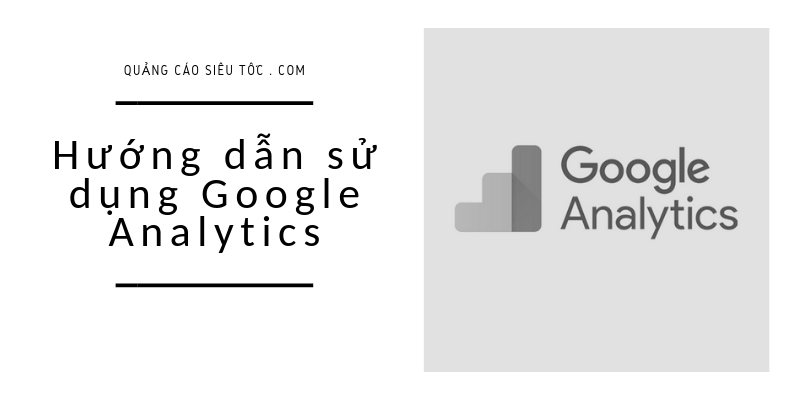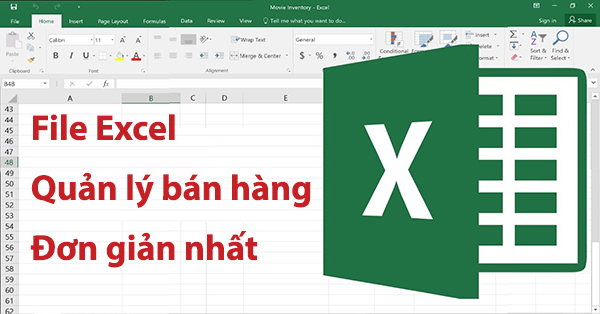Hướng dẫn cách sử dụng Google Analytics chi tiết nhất
Các bạn biết rằng để đọc được các chỉ số thông kê người dùng trên web, các bạn cần cài Google Analytics cho website của mình. Và các bạn cũng đã cài công cụ này, nhưng vấn đề ở đây chính là các bạn chưa biết cách sử dụng Google Analytics như thế nào
Vậy ở bài viết này, hãy cùng Quảng Cáo Siêu Tốc đi tìm hiểu về ngay về cách sử dụng Google Analytics hiệu quả nhất nhé
1. HƯỚNG DẪN SỬ DỤNG GOOGLE ANALYTICS CĂN BẢN
Đây là dịch vụ miễn phí được Google phát triển nhằm hỗ trợ tạo ra các bảng thống kê chi tiết về những lần truy cập website của khách hàng, và một loạt các thông số khác
Nếu các bạn đang có ý định xây dựng, phát triển và quản lý tốt fanpage của mình, yêu cầu các bạn cần phải cài ngay công cụ này cho website
1.2 Cách tích hợp Google analytics vào website
Nếu muốn sử dụng công cụ này, các bạn cần làm những bước sau đây:
+ Bước 1: Tạo tài khoản Google Analytics
+ Bước 2: Lấy đoạn mã Analytics
+ Bước 3: Chèn đoạn mã này vào website
Phần này thì Quảng Cáo Siêu Tốc đã có hướng dẫn chi tiết kèm hình ảnh ở bài viết “Cách thêm Google Analytics vào website”, các bạn có thể tham khảo nhé
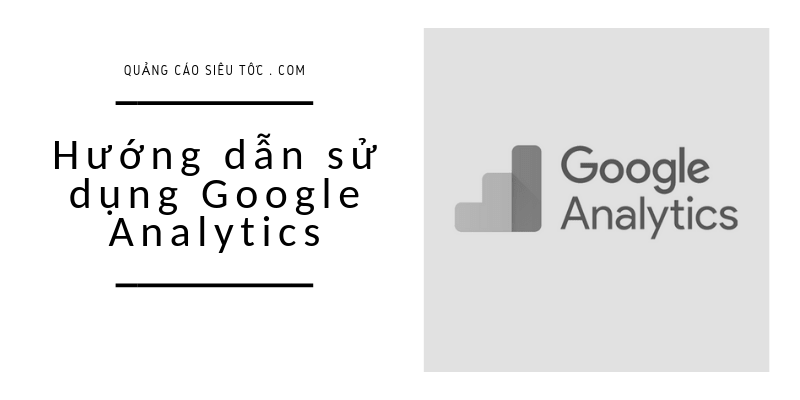 |
| Hãy tham khảo qua phần hướng dẫn sử dụng Google Analytics ở bài viết này nhé |
2. HƯỚNG DẪN TRUY CẬP GOOGLE ANALYTICS
Sau khi đã cài Google Analytics vào website, lúc này, để sử dụng, việc các bạn cần làm bao gồm:
+ Bước 1: Đăng nhập email đăng ký tài khoản Google Analytics trên trình duyệt
+ Bước 2: Truy cập Analytics theo đường dẫn: https://analytics.google.com/analytics/web/
Lúc này các bạn sẽ được chuyển thẳng vào phần giao diện quản lý công cụ này, tại đây các bạn có thể đọc hay phân tích dữ liệu trên trang như thế nào tùy vào các bạn
Lưu ý: Nếu các bạn truy cập Analytics với email không phải từ email đăng ký tài khoản, các bạn chỉ cần chuyển đổi email là được nhé
3. HƯỚNG DẪN ĐỌC SỐ LIỆU TỪ TÀI KHOẢN GOOGLE ANALYTICS
Đối với việc sử dụng Google Analytics thì việc đầu tiên là các bạn cần tìm hiểu về cách đọc các số liệu người dùng trên website của mình
a. Giao diện trang chủ
+ Trang chủ Analytics
+ Người dùng hoạt động ngay bây giờ
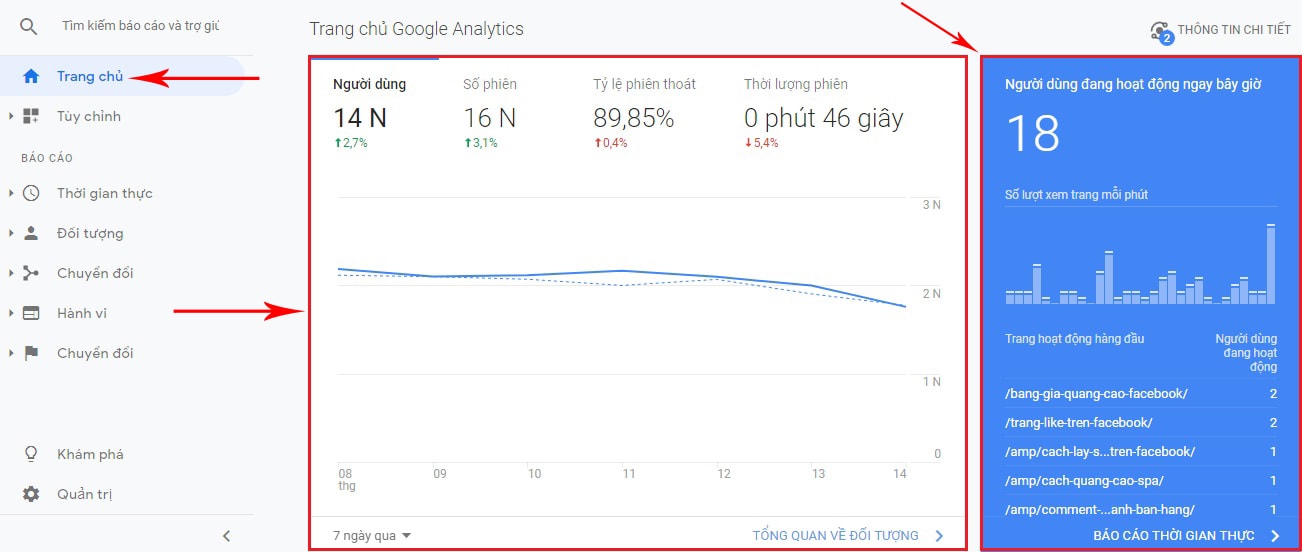 |
| Các bạn sẽ biết 1 tuần, 1 ngày bao nhiêu người vào web. Số phiên là bao nhiêu, tỷ lệ thoát cao hay thấp, thời gian trên trang ngắn hay dài. Đó là những chỉ số quan trọng |
+ Kênh truy cập – Nguồn / phương tiện – Giới thiệu
+ Người dùng quay lại trang
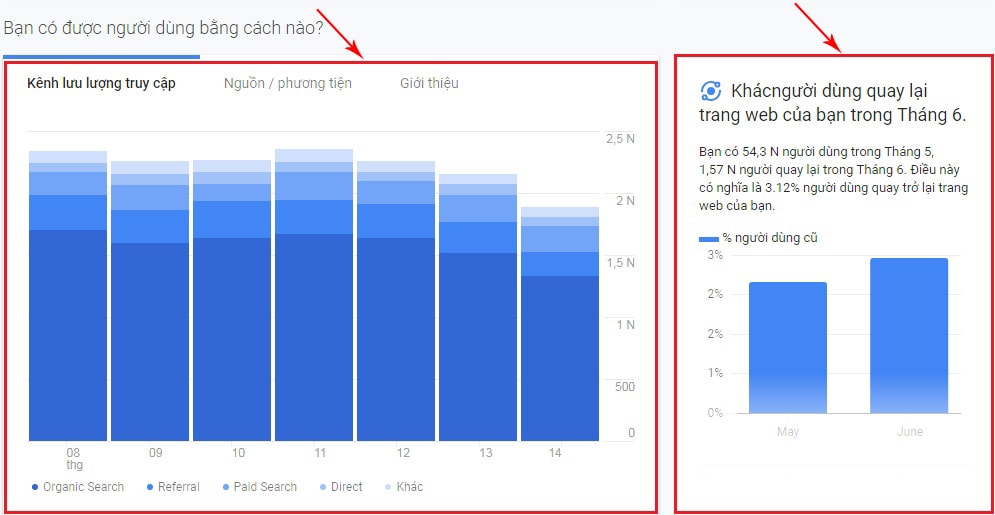 |
| Xem khách truy cập trang từ những nguồn nào, tỷ lệ bao nhiêu. Hay so với tháng trước, có bao nhiều quay lại website của bạn |
+ Xu hướng hoạt động của người dùng
+ Bạn giữ chân người dùng như thế nào ?
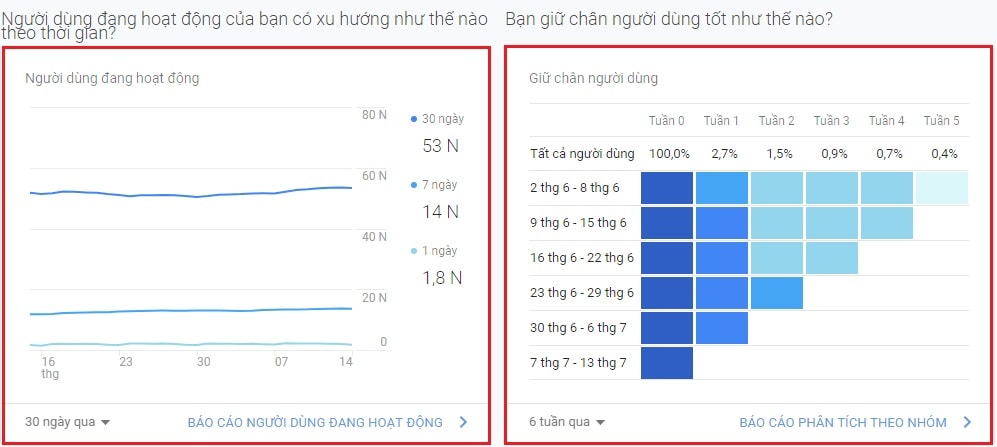 |
| Bạn có thể nhìn vào biểu đồ để xem traffic tăng hay giảm. Cùng với đó là khả năng giữ chân người dùng trên web |
+ Khi nào người dùng của bạn truy cập trang
+ Người dùng của bạn ở đâu
+ Những thiết bị hàng đầu của bạn là gì ?
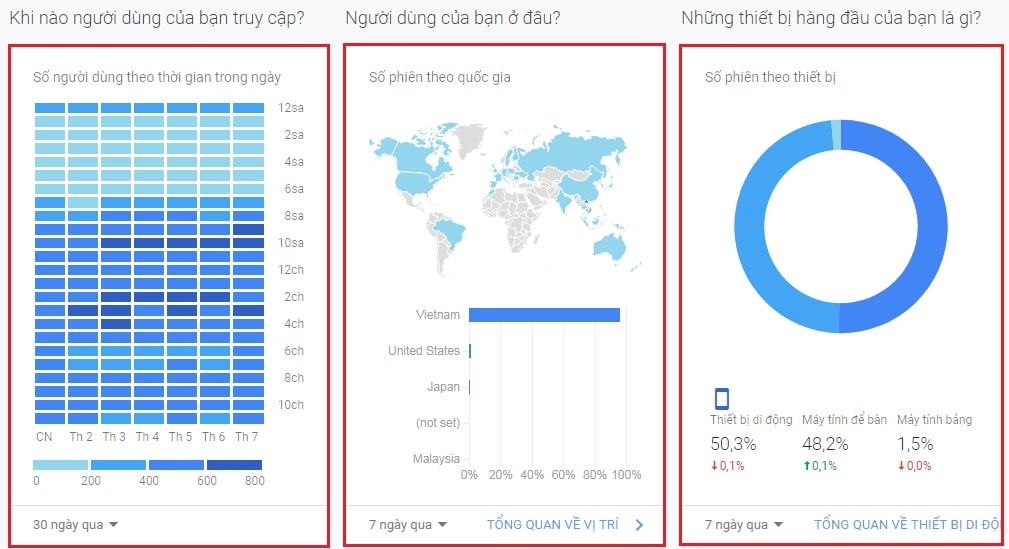 |
| Thêm 3 thông số hữu ích nữa mà khi sử dụng Google Analytics các bạn nên biết |
+ Người dùng của bạn truy cập những trang nào ?
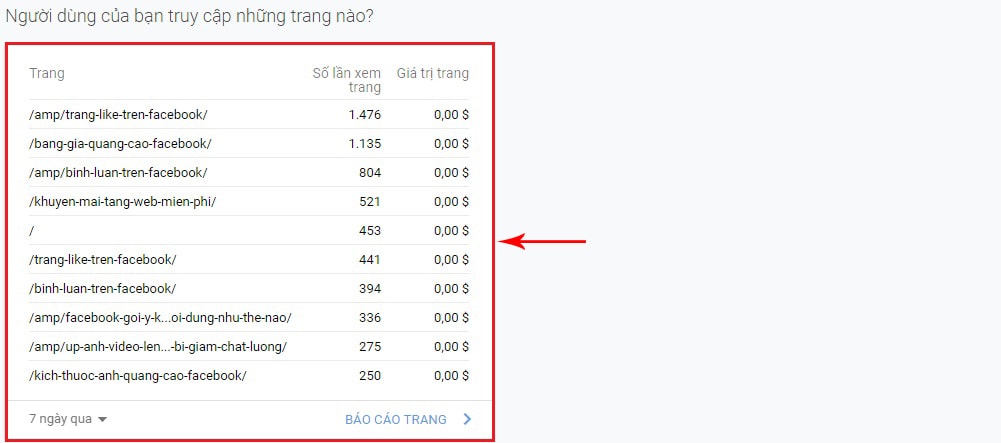 |
| Ở mỗi mốc thời gian cụ thể, các bạn hoàn toàn có thể xác định được đây là trang có traffic cao, số truy cập cụ thể |
b. Tham khảo dữ liệu người dùng trong thời gian thực
Bao gồm: Tổng quan – Vị trí – Nguồn lưu lượng – Nội dung – Sự kiện – Chuyển đổi
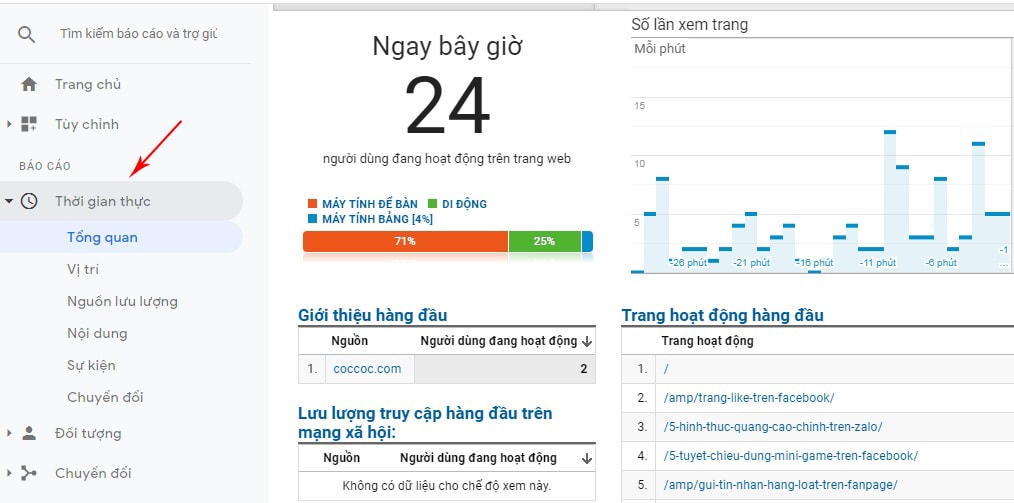 |
| Các bạn có thể đọc dữ liệu truy cập web ngay ở thời điểm hiện tại, mốc thời gian thực |
c. Tham khảo số liệu đối tượng
Với đối tượng các bạn có thể xem được số liệu về: Nhân khẩu học – Sở thích – Địa lý – Hành vi – Công nghệ – Thiết bị di động – Thiết bị chéo – Tùy chỉnh – Đo điểm . . .
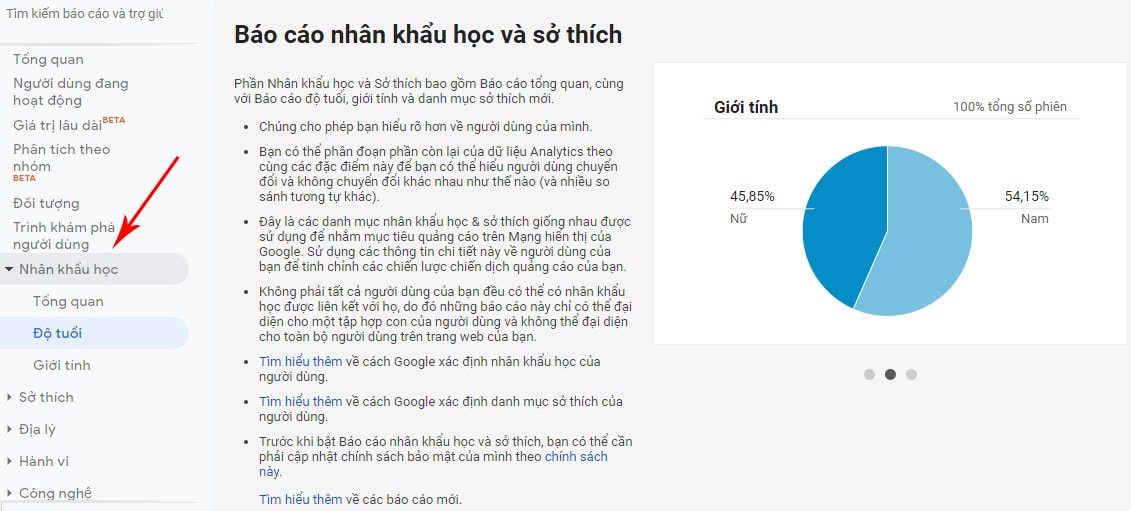 |
| Với Google Analytics, các bạn cũng có thể xem được nhân khẩu của những người dùng truy cập web |
d. Đo lường chuyển đổi
Trong này thì các bạn có thể đo lường chuyển đổi từ:
– Tất cả lượng truy cập
– Google Ads
– Search Console
– Xã hội
– Chiến dịch
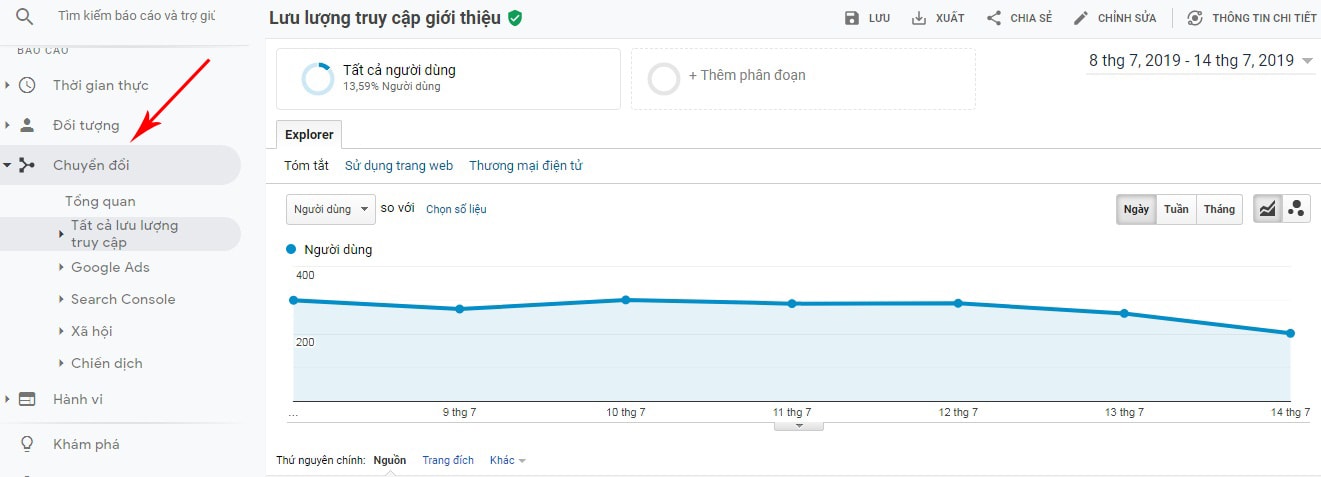 |
| Nếu các bạn đang muốn biết chỉ số về chuyển đổi trên web, các bạn cũng được quyền xem số liệu về khoản này |
e. Theo dõi hành vi người dùng
Các bạn có thể xác định luồng hành vi của người dùng đối với:
– Nội dung trang web
– Tốc độ trang web
– Tìm kiếm trang web
– Sự kiện
– Nhà xuất bản
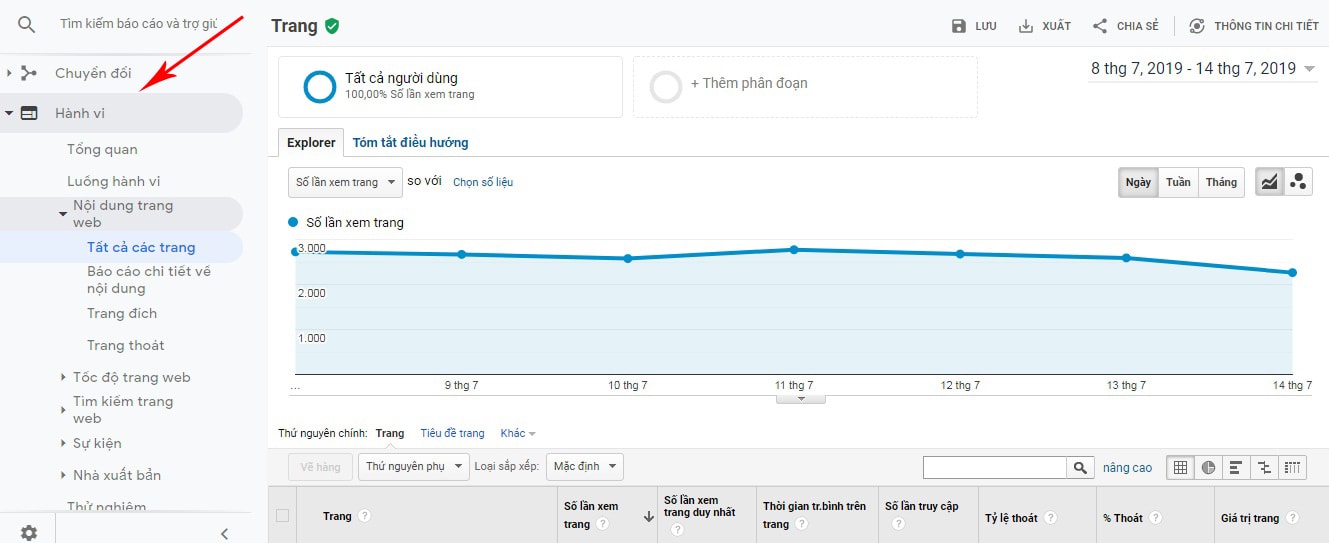 |
| Các bạn muốn biết người dùng truy cập web và làm gì, hãy vào phần Hành vi người dùng để xem nhé |
4. QUẢN TRỊ TÀI KHOẢN GOOGLE ANALYTICS
Bao gồm các chức năng:
– Cài đặt tài khoản
– Quản lý người dùng
– Tất cả bộ lọc
– Lịch sử thay đổi
– Thùng rác
Các bạn có các tùy chọn về:
– Cài đặt thuộc tính
– Quản lý người dùng
– Thông tin theo dõi
Các bạn cũng có thể liên kết tài khoản Google Analytics với:
– Tài khoản Google Ads
– Liên kết Adsense
– Liên kết Ad Exchange
– Và tất cả các sản phẩm khác
Trong phần này thì các bạn có thể quản lý về:
– Cài đặt chế độ xem
– Quản lý người dùng
– Mục tiêu
– Nhóm nội dung
– Bộ lọc
– Cài đặt kênh
– Cài đặt thương mại điện tử
– Chỉ số được tính bản beta
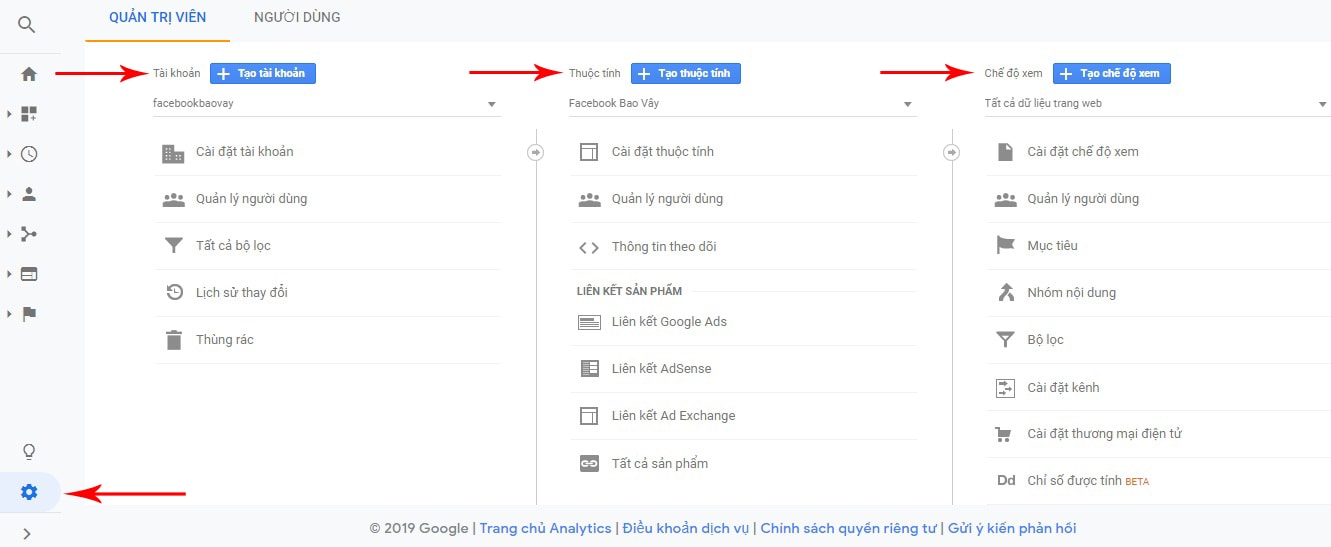 |
| Trong phần này các bạn có thể quản lý tài khoản Analytics, thực hiện các cài đặt nếu muốn |
Trên đây là tất cả các số liệu thống kê về truy cập người dùng trên Google Analytics. Các bạn hoàn toàn có thể sử dụng Google Analytics để xác định tình hình phát triển của website, từ đó lên chiến lược phát triển mạnh mẽ hơn
Bên trong công cụ cũng có nhiều chức năng, cài đặt mà các bạn được phép tùy chỉnh, hãy tự mình khám phá những tính năng đó nhé các bạn
Chúc thành công ! ! !

VÕ TUẤN HẢI
Tôi là Võ Tuấn Hải, hiện tại tôi đang là CEO & Founder của Quảng Cáo Siêu Tốc. Sau hơn 10 năm gắn bó với Digital Marketing, đã và đang trực tiếp tư vấn và thực thi kế hoạch marketing cho hơn 1.000 cá nhân và doanh nghiệp SME ở Việt Nam, tôi chắc lọc và đúc kết được chút ít kinh nghiệm về Marketing cũng như cách để vận hành một doanh nghiệp kinh doanh thành công trên online. Tôi hy vọng với những chia sẻ của mình sẽ giúp cho nhiều người kinh doanh online thành công hơn. Với tôi “Marketing Là Đam Mê”

Tặng Ngay Website Chuyên Nghiệp Chuẩn SEO
Bài viết liên quan